
Vraćanje kontakata ne zahtijeva prvo sigurnosnu kopiju.
Gubitak kontakata na vašem iPhoneu nije katastrofa, pod uvjetom da imate sigurnosnu kopiju (ili iTunes ili iCloud). Vraćanje sigurnosne kopije može potrajati sat vremena ili više i zahtijeva da izbrišete sve sa svog iPhonea.
Vraćanje s iTunesa može biti komplicirano ako također sinkronizirate svoje kontakte s iCloudom (nije isto što i sigurnosna kopija iClouda). Sinkronizacija se događa svakih nekoliko sekundi, tako da morate privremeno onemogućiti iCloud - inače će iCloud izbrisati vaše kontakte prije nego što ih i vidite.
Video dana
Korak 1
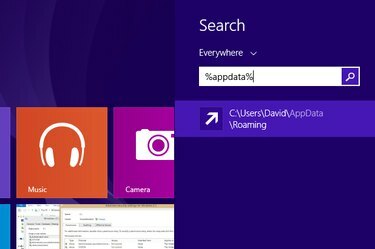
Napravite kopiju datoteke sigurnosne kopije vašeg iPhonea.
Pronađite svoju iTunes sigurnosnu kopiju. U sustavu Windows 8.1 to se nalazi u datoteci "\Users (korisničko ime)\AppData\Roaming\Apple Computer\MobileSync\Backup". Da biste ga brzo pronašli, kliknite ikonu "Traži" na početnom zaslonu sustava Windows, upišite "%appdata%" i pritisnite Return. Desnom tipkom miša kliknite da biste kopirali datoteku, zatim desnom tipkom miša kliknite unutar iste mape i zalijepite da biste stvorili kopiju u nuždi.
Korak 2
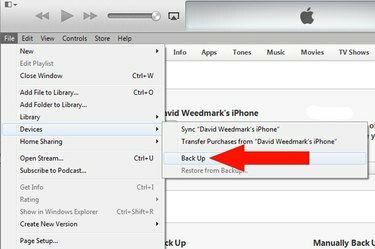
Sigurnosno kopirajte svoj iPhone.
Pokrenite iTunes i provjerite je li ažuriran na najnoviju verziju. Spojite iPhone na svoje računalo. Odaberite "Uređaji" s izbornika Datoteka i odaberite "Sigurnosno kopiranje". Ako ne vidite izbornik Datoteka, pritisnite "Ctrl-B" da biste ga otkrili pomoću trake izbornika.
Korak 3
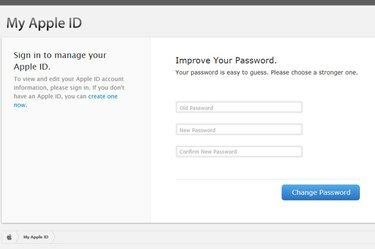
Promijenite lozinku za Apple ID.
Ako koristite iCloud za sigurnosno kopiranje svojih kontakata, idite na Moj Apple ID. Kliknite "Upravljajte svojim Apple ID-om", a zatim se prijavite i promijenite svoju lozinku. To sprječava iCloud da sinkronizira i izbriše vaše kontakte bilo gdje drugdje, stoga nemojte još ažurirati svoju novu zaporku na svom iPhoneu.
4. korak
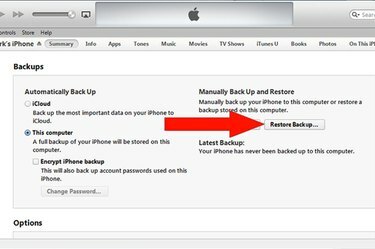
Vratite staru sigurnosnu kopiju.
Kliknite izbornik iTunes "Datoteka", odaberite "Uređaji" i kliknite "Vrati iz sigurnosne kopije". Slijedite upute na zaslonu za izbrišite sve na svom iPhoneu i vratite ga iz svoje stare sigurnosne kopije - one koju ste napravili prije nego što su vaši kontakti bili izbrisano. Odspojite iPhone s računala kada se obnova podataka završi. Pokrenite iPhoneovu aplikaciju "Kontakti". Vaši kontakti koji nedostaju trebali bi biti tamo gdje ste ih ostavili. Ako ne koristite iCloud, gotovi ste.
Korak 5
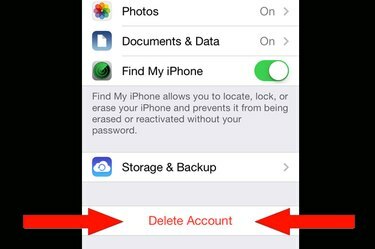
Izbrišite svoj iCloud račun na iPhoneu.
Ako koristite iCloud za sinkronizaciju kontakata, dodirnite "Postavke". Odaberite "iCloud" i dodirnite "Izbriši račun". Kada se to od vas zatraži, odaberite "Zadrži na mom iPhoneu" kako se vaši podaci ne bi izbrisali.
Korak 6

Odjavite se s iCloud upravljačke ploče.
Ako sinkronizirate iCloud s kontaktima na računalu, stvorite novi korisnički račun na računalu Pokrenite iCloud Control Panel i odjavite se sa svog iCloud računa.
Korak 7

Sinkronizirajte svoje kontakte s klijentom e-pošte na računalu.
Odjavite se sa svog Windows korisničkog računa i ponovno se prijavite s novim računom. Pokrenite iTunes, povežite svoj iPhone s računalom i odaberite iPhone kada se pojavi. Kliknite karticu "Informacije" u iTunesu i odaberite "Sinkroniziraj kontakte s Outlookom" - ili bilo koji klijent e-pošte koji koristite. Kliknite gumb "Sinkroniziraj".
Korak 8

Prijavite se ponovo na iCloud sa svojom novom lozinkom.
Pokrenite iCloud Control Panel i prijavite se sa svojom novom lozinkom za Apple ID. Odaberite potvrdni okvir "Kontakti" kako biste svoje netaknute kontakte prenijeli na iCloud. Kada se to od vas zatraži, odaberite opciju za spajanje podataka s vašim iCloud računom. Prijavite se na iCloud.com kada je proces završen. Vaši izbrisani kontakti trebali bi se vratiti u iCloud.
Korak 9
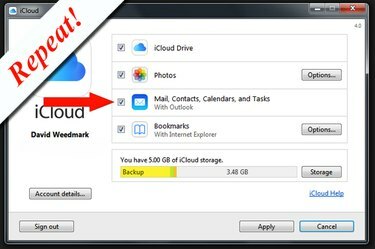
Odjavite se, prijavite se, ponovno se prijavite na iCloud.
Odjavite se s iCloud upravljačke ploče. Odjavite se iz sustava Windows i ponovno se prijavite sa svojim primarnim Windows računom. Ponovno se prijavite na iCloud Control Panel, odaberite "Kontakti" i ponovno ih spojite. Vaši kontakti na iCloudu i na vašem računalu sada bi svi trebali biti netaknuti.
Korak 10
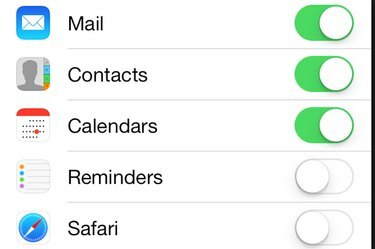
Prijavite se na iCloud na svom iPhoneu.
Pokrenite "Postavke" na iPhoneu, odaberite "iCloud" i prijavite se svojom novom lozinkom za Apple ID. Provjerite je li uključena opcija "Kontakti". To je to. Vaši kontakti koji nedostaju trebali bi se vratiti na vaš iPhone, vaše računalo i u iCloud bez rizika od ponovnog automatskog brisanja.
Vraćanje iz iCloud sigurnosne kopije
Korak 1

Idite na iCloudov zaslon Pohrana i sigurnosna kopija.
Pokrenite Postavke na iPhoneu. Pomaknite se prema dolje i odaberite "iCloud". Ponovno se pomaknite prema dolje i dodirnite "Skladištenje i sigurnosna kopija".
Korak 2

Provjerite kada je bila vaša zadnja sigurnosna kopija.
Pomaknite se do dna zaslona Pohrana i sigurnosna kopija. Pogledajte datum i vrijeme posljednje sigurnosne kopije. Ako je zadnja sigurnosna kopija napravljena prije nego što su vaši kontakti nestali na iPhoneu, možete ih oporaviti.
Korak 3

Izbrišite sav sadržaj i postavke i vratite iz sigurnosne kopije.
Dodirnite gumbe za povratak "iCloud" i "Postavke" i odaberite "Općenito". Pomaknite se prema dolje i odaberite "Reset". Odaberite "Izbriši sve Sadržaj i postavke." Unesite svoju lozinku ako se od vas zatraži i potvrdite svoju odluku dodirom na "Izbriši iPhone" dugme. Kada se iPhone ponovno pokrene, slijedite upute na zaslonu kako biste vratili iPhone iz zadnje sigurnosne kopije iClouda.
Savjet
Ako ste izbrisali samo jedan ili dva kontakta i imate ih na računalu, puno je lakše ručno ih vratiti na svoj iPhone. Odspojite svoj Wi-Fi usmjerivač, uključite računalo i otvorite klijent e-pošte. Zatim možete ispisati kontakte ili napraviti snimku zaslona, a zatim ručno upisati kontakte natrag u svoju iPhone Contacts aplikaciju.



